Реклама
Инсталирање новог оперативног система је довољно досадно искуство. Али наиђете на главна питања током процеса и то може постати потпуно језиво.
Овде смо да помогнемо. Због природе проблема са инсталацијом Виндовс-а, не можемо да понудимо посебан поступак да поправимо сваку ситуацију. Уместо тога, размотрићемо неколико савета како испробати када се Виндовс не инсталира правилно, а затим покрити неке од најчешћих порука о грешци.
1. Уклоните непотребне спољашње уређаје

Овај једноставан корак је нешто што би требало да покушате одмах. Ако се Виндовс не инсталира правилно, одспојите хардвер прикључен на рачунар који вам није потребан за подешавање.
Наравно, можете да укључите миш, тастатуру и монитор. Али уклоните слушалице, УСБ уређаје, контролере игара, телефоне и сличне периферне уређаје. Можете их поново повезати касније када све ради.
2. Оптимизирајте своју тренутну инсталацију
Ако покушавате да инсталирате нову копију оперативног система Виндовс преко постојеће инсталације, неки проблеми на вашем тренутном систему могу да доведу до тога да се током поступка заглави.
Проверите да ли имате добру количину слободног простора на диску. 32-битни Виндовс 10 захтева 16 ГБ, а за 64-битни укус треба најмање 32 ГБ. Инсталирајте алат попут ТрееСизе који вам омогућава да видите који програми и датотеке заузимају највише простора на вашем систему и стварате мало простора.
Покрените сва очекивана ажурирања за Виндовс на вашој тренутној инсталацији. Мицрософт је можда закрпио ваш проблем у ажурирању које још нисте применили.
Такође, онемогућите све антивирусне програме и заштитне зидове. Ако инсталирате инсталацију преко Виндовс-а, сигурносни алати могу ометати. Обавезно сте поново покренули и рачунар недавно да бисте очистили све привремене грешке.
На крају, у оперативном систему Виндовс 10 испробајте алатку за решавање проблема са системом Виндовс Упдате Подешавања> Ажурирање и безбедност> Решавање проблема> Ажурирање система Виндовс. Не постоји гаранција да ће ово било шта поправити, али вреди покушати.
Док се у овом водичу фокусирамо на инсталацију, погледајте како да решите проблеме са надоградњом за Виндовс 6 Честа питања надоградње за Виндовс и како их поправитиНадоградња Виндовс 10 може изазвати бројне компликације. Показујемо вам на шта треба пазити и како спречити или поправити проблеме. Опширније ако имате проблема са ажурирањем постојећег система.
3. Проверите да ли су инсталирани проблеми са медијима
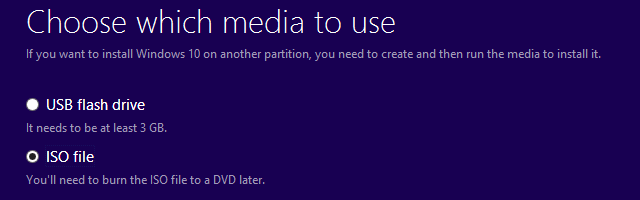
Алат за креирање медија Виндовс 10 олакшава инсталацију Виндовс 10 на готово било који рачунар. Међутим, током коришћења можете наићи на бројне проблеме.
Могуће је да су се датотеке за инсталацију оштетиле током креирања. Ако је то случај, морат ћете покренути нови и креирати нову инсталацију, јер исправљање није заиста могуће. Слиједите наша упутства за створите медиј за инсталацију Виндовс 10 Како креирати инсталациони медиј за Виндовс 10Без обзира на то како сте стигли у Виндовс 10, постоји начин да креирате свој инсталациони медиј. Пре или касније ће вам требати. Дозволите да вам покажемо како да будете спремни. Опширније поново и покушајте поново.
Ако га поново покушате са новим инсталацијским програмом и даље не ради, вероватно имате проблем са хардвером. Покушајте са другим УСБ погоном или другим диском, ако га имате. Такође је могуће да имате неисправан ДВД уређај или УСБ прикључак.
4. Поправите оштећење датотеке
Могуће је да оштећена датотека на вашем постојећем систему спречава инсталацију да ради. Да бисте их скенирали и поправили, кликните десним тастером миша на дугме Старт и изаберите Виндовс ПоверСхелл (Администратор) или Командна линија (Администратор). Затим покрените следећу команду:
ДИСМ.еке / Онлине / Цлеануп-имаге / РесторехеалтхНакон што се ово заврши, унесите секундарну наредбу за покретање провјере системске датотеке:
сфц / сцанновПокушајте поново с инсталацијом након што то завршите.
5. Потврдите спецификације рачунара
Виндовс 10 има неке минималне захтеве за инсталацију. Прилично било који савремени рачунар не би требао имати проблема да их упозна, али ако покушавате да инсталирате Виндовс на стари рачунар, он може изазвати штуцање.
Процесор мора имати брзину од најмање 1ГХз. Поред тога, за 32-битну верзију Виндовса 10 потребно је 1 ГБ РАМ-а, док за 64-битну верзију треба 2 ГБ. Обавезно проверите изабрали 64-битни или 32-битни Виндовс како је то потребно Како изабрати између 32-битних и 64-битних Виндовс оперативних системаКада инсталирате Виндовс, можете да бирате између 32-битне и 64-битне верзије оперативног система. Ми вам помажемо да одаберете верзију која је најприкладнија за вас. Опширније , такође.
Ако не испуњавате ове захтеве, време је за нови рачунар. Виндовс 10 неће радити без проблема при овим минималним минимумима.
Решавање проблема кодови грешака приликом инсталације Виндовс
Понекад Виндовс Инсталлер неће успети са одређеним кодом грешке. Погледајмо неке од њих у наставку и прегледавамо најбоље кораке за њихово решавање.
Грешке које почињу са 0кЦ1900101
Свака грешка која започне са овим кодом обично се односи на управљачке програме. Обавезно искључите непотребне уређаје као што је горе поменуто. Пратите наше водич за ажурирање управљачких програма Како пронаћи и заменити застареле Виндовс драјвереВаши возачи су можда застарели и потребно им је ажурирање, али како знати? Ево шта треба да знате и како то да решите. Опширније и осигурајте да су кључни управљачки програми, попут графике и чипсета, актуелни.
Такође би требало да отворите Менаџер уређаја десним кликом на дугме Старт и одабиром његовог уноса на резултирајућем менију. Потражите све уређаје са жутом иконом узвика поред њих. Ажурирајте управљачке програме за ове уређаје или их уклоните ако вам нису потребни. Затим покушајте поново инсталацију.
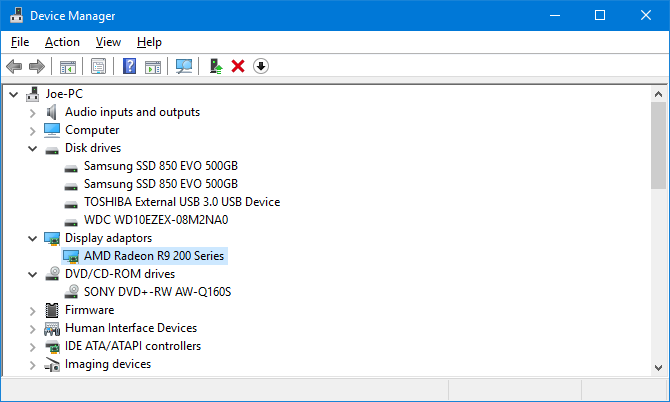
Грешка 0к80200056
То обично значи да процес ажурирања није успешно завршен због проблема са напајањем. Када поново покушате, проверите да ли је рачунар стално укључен у напајање. Укључите га ако је лаптоп и избегавајте покретање надоградње када вам струја може угасити.
Грешка 0кЦ1900208 - 0к4000Ц
Ако видите ову грешку, вероватно на рачунару имате некомпатибилну апликацију која блокира инсталацију. Деинсталирајте све древне апликације које бисте могли имати, а затим покушајте поново.
Грешка 0к800Ф0922
Ова грешка се појављује када се рачунар не може повезати са серверима Виндовс Упдате. Искључите се са било којег ВПН-а и придружите се поузданијој мрежи, ако је могуће.
Опште поруке о грешци
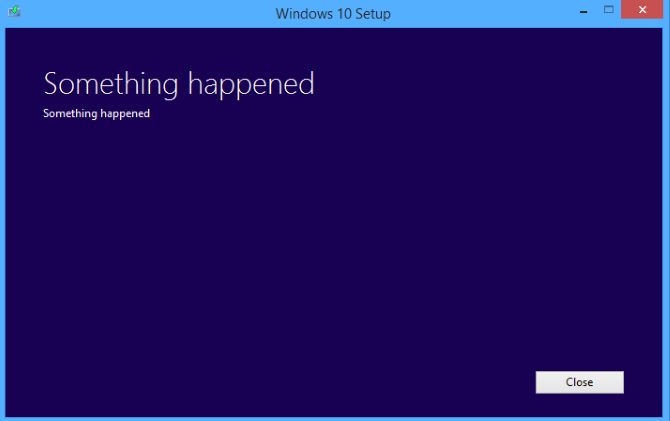
Поруке о грешци попут Нисмо могли да довршимо ажурирања. Поништавање промена. Не искључујте рачунар и Неуспјех у конфигурирању Виндовс ажурирања. Враћање промена не пружају вам никакве конкретне информације.
Да бисте видели шта се догодило, мораћете да претражите у Старт менију ажурирај историју и изабери Прегледајте историју ажурирања. Потражите најновије грешке, забележите код грешке и пријавите га Гооглеу да бисте видели шта се догађа.
Уградња Виндовс је једноставна
Нажалост, немогуће је дијагностицирати сваку могућу грешку у инсталацији Виндовс-а у општем водичу. Али надамо се да ће вам ови показатељи искључити неке узроке и добити коријен вашег проблема. Ако не, вероватно ћете морати да унесете још неке информације о вашем специфичном коду грешке.
Да бисте сазнали више о решавању проблема попут овог, погледајте наше упознавање са решавањем проблема са Виндовс-ом Виндовс Решавање проблема за ДуммиесВиндовс узима пуно срања за проблеме који нису под његовом контролом. Сазнајте о највећим проблемима које људи погрешно прикваче на Виндовс и како их заправо решити. Опширније .
Бен је заменик уредника и спонзорисани менаџер пошта на МакеУсеОф. Има Б.С. на рачунарским информационим системима са Грове Цити Цоллеге-а, где је дипломирао на Цум Лауде-у и са одликовањем на његовом мајору. Ужива да помаже другима и страствено се бави видео играма као медијумом.